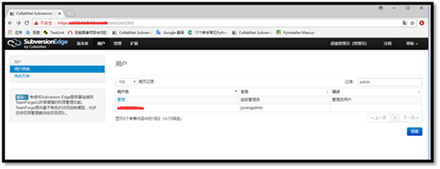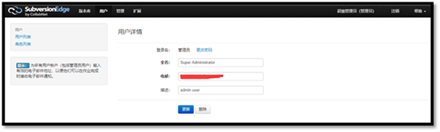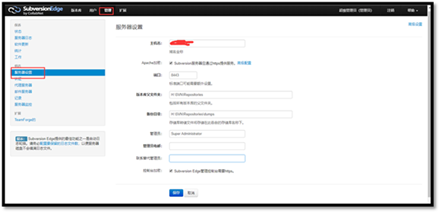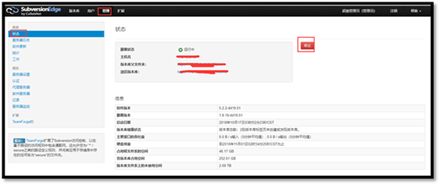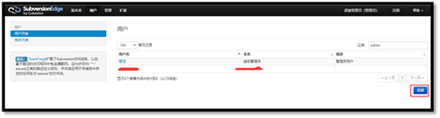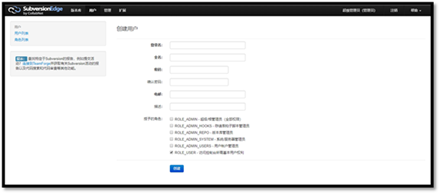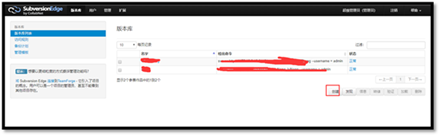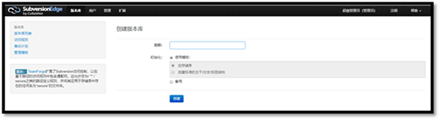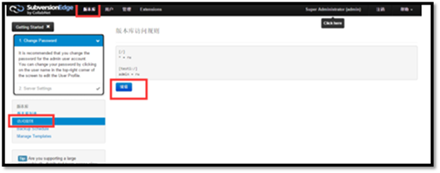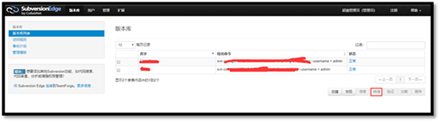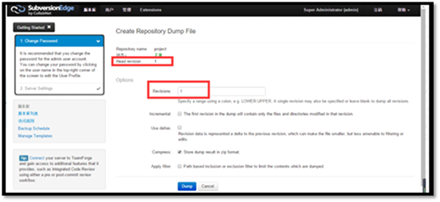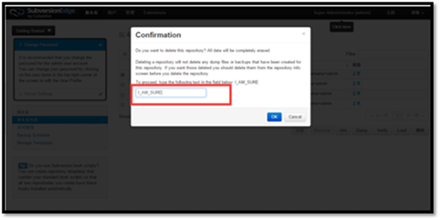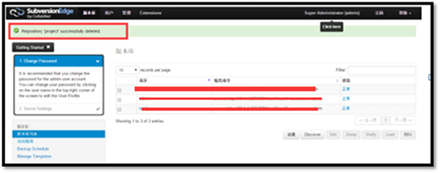1.Subversion Server Edge的搭建
当在操作系统为64位的配置服务器上部署时只能够选择Collabnet Subversion Edge,它集合了Subversion所需要一切资源(Apache等),无需单独安装第三方软件,且更新快,具备图形操作功能,方便使用。它可以以http协议和https两种协议访问服务器中的版本库。
1.1.Edge的安装
从官网 http://www.collab.net/downloads/subversion 下载 Subversion;
双击打开后选择默认项进行安装;
在开始菜单中选择“Collabnet Subersion Edge”点击进入登录页面,输入用户名和密码(默认用户名和密码均为admin)
管理员密码修改
1.2.Edge的基本使用
1.2.1.配置库管理
1. 管理员密码修改
管理员用户登录,进入“用户”界面,选择admin用户,点击用户名后输入当前密码及修改后的密码(符合系统规范),保存即可;
2. 配置库服务器访问修改
进入“管理”界面,在服务未启动的状态下,选择“服务器配置”,
a. 主机名:默认为当前服务器的机器名称,但由于较为复杂,需要修改为此服务器的ip地址;
b. Apache加密:
c. 访问端口:为访问版本库的端口,可修改;
d. 版本库父文件夹:为创建的所有版本库所在的根目录,只有版本库存放在此目录下才能够访问到,可修改;
e. 版本库备份目录:为版本库备份默认目录,可修改;
所有信息修改后点击底部的保存按钮即可;
3. 配置库服务器启动
进入“管理”界面,选择“状态”,点击“启动”
注:这里我已经启动了,所以可以点击“停止”,停止服务器
启动后显示版本库的运行状态、主机名、版本库父文件夹地址、浏览版本库地址的信息;
1.2.2.版本库配置
1. 创建用户
管理员用户登录,进入“用户”,点击右下角的“创建”按钮;
进入后输入所要新建用户的登录名、全名、密码、邮箱、角色,点击保存;
2. 创建版本库
进入“版本库”,点击右下角的“创建”按钮;
输入版本库的名称,选择创建一个空的或者包含主干和分支的版本库,点击“创建”;
创建后跳转至此版本库的信息页面
通过TortoiseSVN可查看到此版本库的内容:
3. 用户权限设置
进入“版本库”,选择“访问规则”,点击“编辑”按钮,按照前面svn用户权限设置的方法进行设置即可;
4. 备份版本库
进入“版本库”,选择“版本库列表”,选中需要备份的版本库,点击“转储”,
输入需要备份的版本号,点击“转储”,版本库会备份到设置的备份目录中;
点击此链接可下载备份的文件
进入“版本库”,选择“版本库列表”,选中需要删除的版本库,点击右下角的“删除”,
然后输入“I_AM_SURE”
版本库删除后备份的数据不会消失,可用于后期的恢复;
6. 恢复版本库
首先进入“版本库”,选择“创建”,然后选择“backup”,选择之前备份的版本库及文件: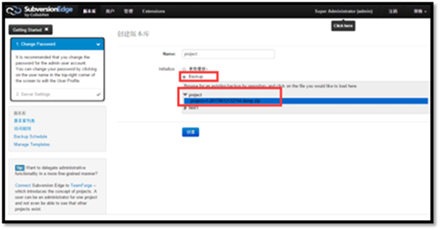
创建后此数据库变可恢复;